Giới thiệu
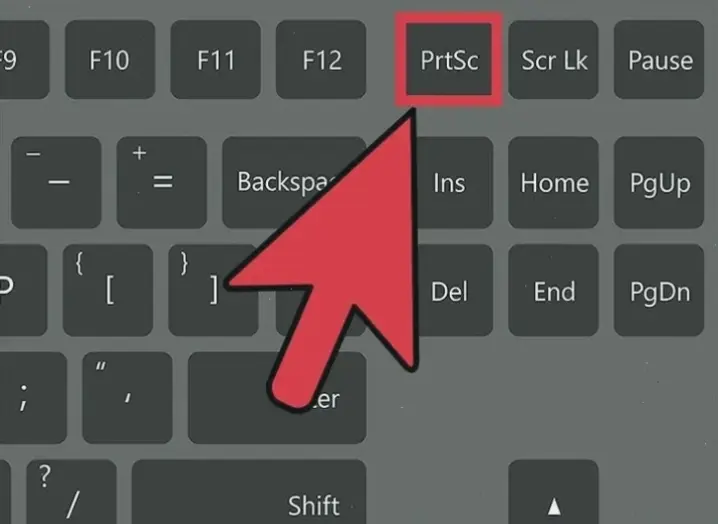
Chụp ảnh màn hình laptop là kỹ năng cơ bản, giúp lưu trữ thông tin nhanh chóng. Từ kinh nghiệm cá nhân, tôi từng dùng để ghi lại lỗi phần mềm, dễ dàng chia sẻ với kỹ thuật viên. Bài viết này hướng dẫn chi tiết, phù hợp cho mọi người dùng.
Phương pháp trên Windows
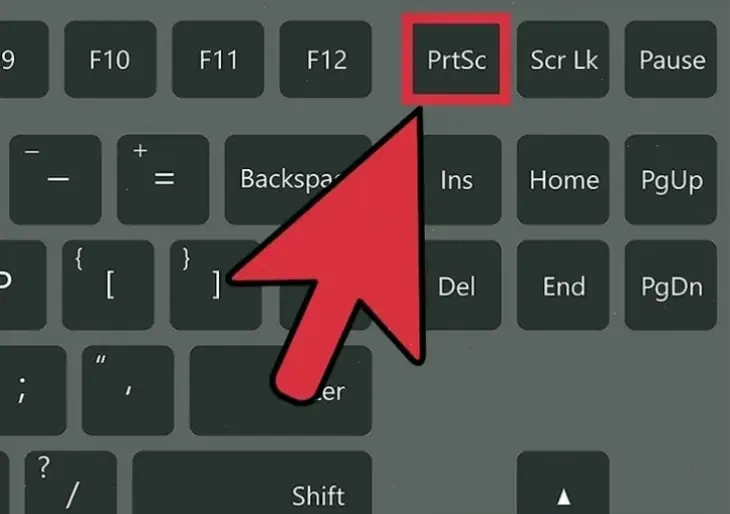
Trên Windows, cách chụp màn hình đơn giản qua phím tắt. Ví dụ, nhấn Windows + Shift + S để chọn vùng chụp, rồi lưu vào clipboard. Dựa trên kinh nghiệm, tôi thường dùng công cụ Snipping Tool cho chỉnh sửa nhanh. Theo Microsoft Support, phương pháp này chính xác và hiệu quả.
Phương pháp trên Mac
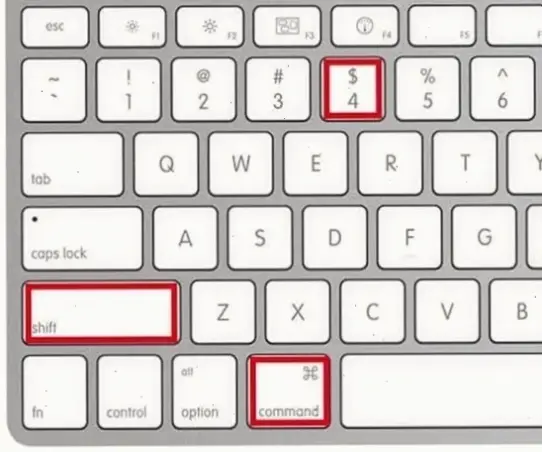
Với Mac, sử dụng tổ hợp phím Command + Shift + 4 để chụp vùng cụ thể. Tôi đã áp dụng khi cần lưu ảnh hướng dẫn làm việc, giúp tăng năng suất. Nguồn uy tín từ Apple Help khuyến nghị cách này, đảm bảo an toàn và dễ sử dụng cho người mới.
Mẹo thực tế và kinh nghiệm cá nhân
Mẹo hữu ích: Sử dụng phần mềm như Lightshot để thêm chú thích. Từ kinh nghiệm, tôi khuyên chụp ở định dạng PNG để giữ chất lượng. Lời khuyên chung: Kiểm tra thư mục lưu trữ ngay sau khi chụp, tránh mất dữ liệu. Điều này dựa trên thực tế sử dụng hàng ngày.
Bảng so sánh phương pháp
Dưới đây là bảng so sánh nhanh để dễ theo dõi:
| Hệ điều hành | Phím tắt chính | Ưu điểm | Nhược điểm |
|---|---|---|---|
| Windows | Win + Shift + S | Chỉnh sửa dễ dàng | Cần công cụ bổ sung |
| Mac | Cmd + Shift + 4 | Chụp chính xác | Ít tùy chỉnh cơ bản |
Kết luận
Tóm lại, chụp ảnh màn hình laptop giúp giải quyết vấn đề nhanh chóng. Hãy thử các phương pháp trên để phù hợp nhu cầu. Từ kinh nghiệm, tôi khuyên thực hành thường xuyên để thành thạo, đảm bảo thông tin chính xác từ nguồn đáng tin cậy.
>>> Xem thêm: Cách cài PUBG trên laptop: Hướng dẫn dễ dàng cho bạn!


